Voorinstellingen voor snelheid
Met de categorie Snelheid in de bibliotheek krijgt u toegang tot voorinstellingen voor de meest toegepaste instellingen in verband met de snelheid. Door de voorinstelling vanuit de bibliotheek naar een fragment op de tijdlijn te slepen, kunt u snel het gewenste resultaat voor wat betreft de snelheid bereiken. U kunt heel snel instellingen voor 2x, 4x, Omkeren en instellingen voor variabele snelheden toepassen. U kunt de voorinstellingen van Snelheid ook als uitgangspunt gebruiken en de voorinstelling vervolgens fijn afstemmen om het gewenste resultaat voor de snelheid te krijgen. U kunt aangepaste instellingen voor Snelheid opslaan als voorinstelling, die u later vanuit de bibliotheek kunt toepassen.
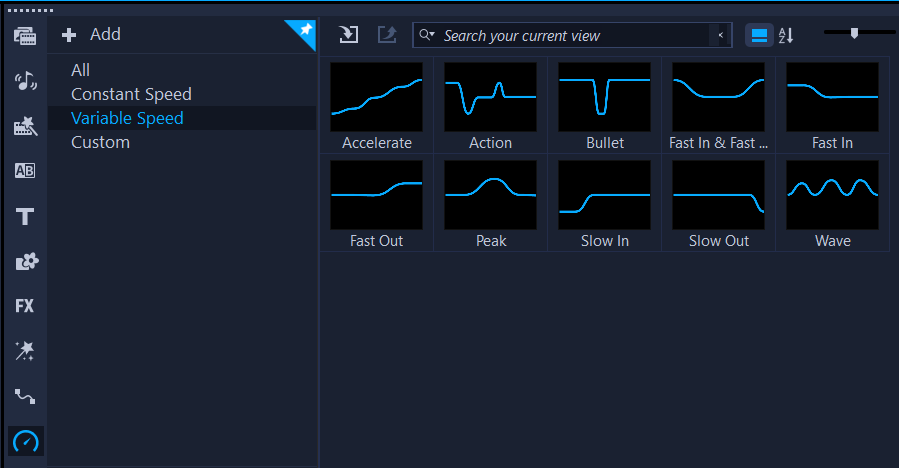
1 Klik in het paneel Bibliotheek op de knop Snelheid  om de miniaturen weer te geven van verschillende voorinstellingen voor de snelheid.
om de miniaturen weer te geven van verschillende voorinstellingen voor de snelheid.
 om de miniaturen weer te geven van verschillende voorinstellingen voor de snelheid.
om de miniaturen weer te geven van verschillende voorinstellingen voor de snelheid.Als u de voorinstellingen in de bibliotheek per categorie wilt weergeven, selecteert u een van de categorieën voor Snelheid in de lijst Galerij.
2 Sleep een voorinstelling voor Snelheid vanuit de bibliotheek naar uw fragment op de tijdlijn.

Als u een voorinstelling voor de snelheid wilt bewerken nadat u deze heeft toegepast op een fragment op de tijdlijn, klikt u met de rechtermuisknop op het fragment op de tijdlijn en kiest u Snelheid > Variabele snelheid. In het venster Variabele snelheid kunt u de voorinstelling bewerken en de gewenste wijzigingen opslaan. Zie De variabele snelheid van uw videofragment aanpassen voor meer informatie.
1 Nadat u een instelling voor variabele snelheid voor een fragment heeft bewerkt of gemaakt in het venster Variabele snelheid, klikt u op de knop Opslaan als.
2 Typ een naam in het vak Sjabloonnaam van het venster Opslaan als snelheidssjabloon.
3 Kies in de vervolgkeuzelijst Opslaan in een bibliotheekcategorie voor uw voorinstelling.
4 Klik op OK.
Uw voorinstelling wordt aan de bibliotheek toegevoegd.